Total Commander și carnețel

Să începem cu notepad ++ conexiune cu Total Commander
O grămadă de Total Commander și Notepad ++
Pentru a începe, descărcați și instalați Total Commander (descărcăm aici. Și nu poate fi complet familiarizat cu programul, site-ul de informații de mare Total Commander).
Apoi, dacă nu este deja instalat, descărcați și instalați Notepad ++ (descarcă aici)
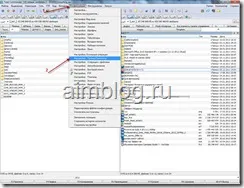

Toate, Total Commander ligamentare și Notepad ++ este de succes
Configurarea conexiunii FTP în Total Commander
Total Commander, mulți utilizatori nu sunt conștienți de faptul că conductorul există o construit în ftp-client și care este destul de ușor de a lucra cu site-ul dvs. pe un server (încărcare și descărcare de fișiere și foldere).
Deschideți Total Commander și du-te la tab-ul FTP sau faceți clic pe pictograma FTP-conexiuni, sau comanda rapidă de la tastatură Ctrl + F:
Apoi, a se vedea (în funcție de versiunea de Total Commander ferestre și butoanele pot varia ușor, dar sensul rămâne aceeași), setările de conectare:

Dacă nu setați faci ftp, va fi gol, și va trebui să faceți clic pe butonul „adauga“ (sau „nouă conexiune“) pentru a obține un rezultat în fereastra de setări

1. potrivi cu orice nume de conectare
3. datele dvs. de conectare la server (hosting)
4. Parola pe server (hosting)
5. Nu este o necesitate. Când vă conectați pentru a deschide directorul de pe serverul pe care l-ați mount aici.
6. În a doua casetă, Total Commander va deschide directorul pe care o specificați aici
Toate conexiunea este configurat pentru a se conecta acum trebuie să faceți clic pe pictograma de conexiune sau CTRL + F și clic conectare:

Ca urmare, pe de o parte este fișierele cu serviciul nostru de pe un alt computer:

Aici sunt, toate foarte confortabile și ușor! Pentru a încărca fișiere sau foldere pe un computer sau de la un computer la server, pur și simplu mouse-ul trageți la fereastra dorită, sau din meniul contextual, selectați „copy-paste (CTRL + C, CTRL + V)“, și puteți copia folosind tastele F5
(Hotkeys Total Commander)
Acum, dacă aveți nevoie să editați un fișier on-line, trebuie să-l selectați pe server și apăsați F4, Notepad ++ deschis, edita, salva, suprascrie și bucurați-vă de efectul.
Nu se poate conecta TC și carnețel, o eroare „“ Nu se poate scrie la C: \ Program Files \ Total Commander \ fisierul wincmd.ini Eliminați protecția la scriere“. La sfatul de la alte forumuri drepturi de administrator verificate checkbox verificate în proprietățile de fișier. Ce alt motiv poate fi? a fost sfătuit să se înregistreze calea de fișier manual fisierul wincmd.ini, dar eu nu pot găsi în căutare Windows standard. baieti destepti, spune-mi ceva ..
Acesta poate fi mai mult din cauza ansamblului de Total Commander. Încercați un alt descărcați și instalați.
Sunt pe un laptop, de asemenea, nu am putut lega TC și N ++, apoi îndepărtat și total și notepat, reinstalat si a functionat!